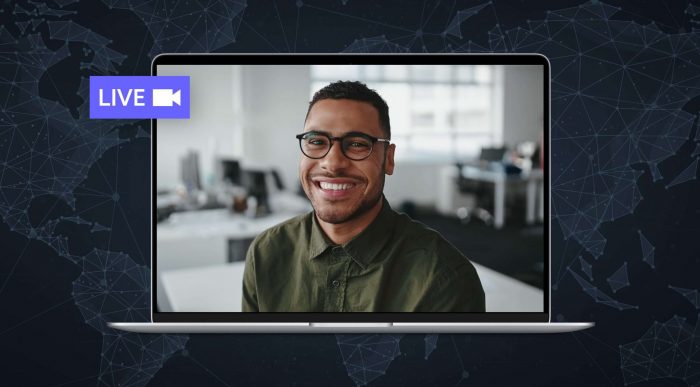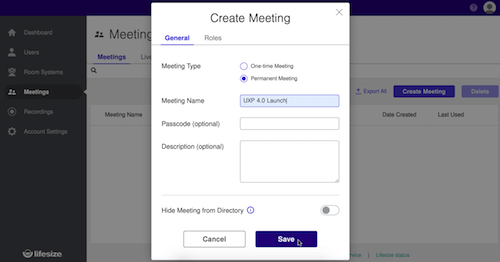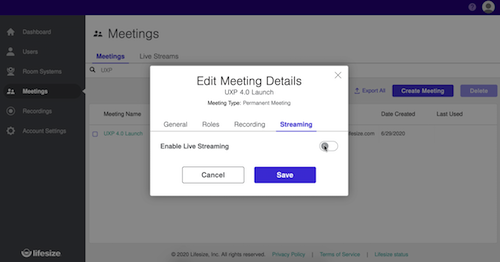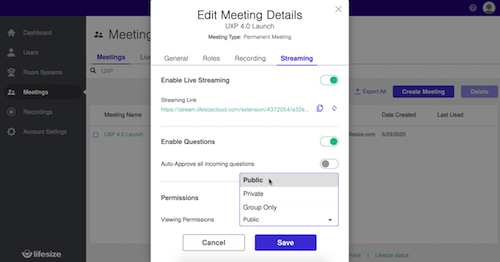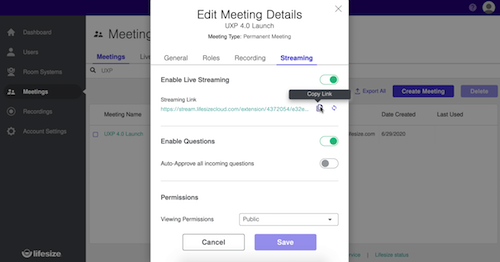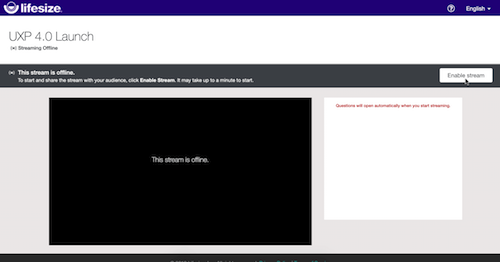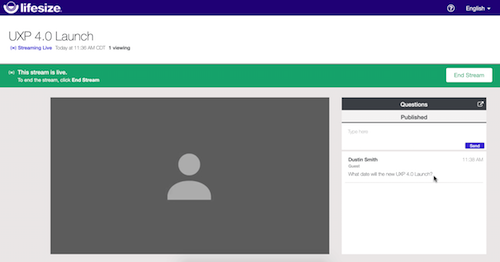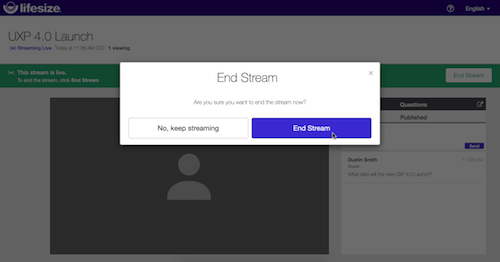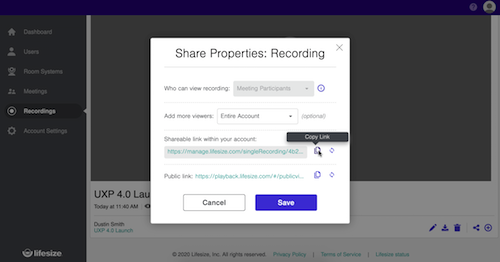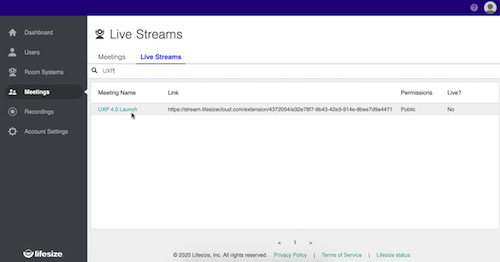Como transmitir ao vivo: Guia Lifesize passo a passo
Dependendo da natureza da sua empresa ou organização, suas iniciativas de comunicação por vídeo podem assumir uma variedade de formas. Desde videochamadas e reuniões colaborativas, até vídeos pré-produzidos para treinamento e educação ou mídia social para interagir com o público em diferentes plataformas, não há falta de maneiras de usar o vídeo para informar, entreter e compartilhar sua mensagem.
A transmissão ao vivo é uma maneira fácil de transmitir para o seu público em tempo real e gravar o feed. Neste post, vamos ver o que é a transmissão ao vivo e fornecer instruções passo a passo para gravar transmitir ao vivo.
O que é transmissão ao vivo?
Uma transmissão ao vivo normalmente envolve uma transmissão de vídeo ao vivo pela Internet para visualização por um público on-line. Da mesma forma que você pode ver uma transmissão de televisão ao vivo, sintonizando o canal designado quando o programa é iniciado, pode ver uma transmissão ao vivo navegando para o URL designado no seu navegador (ou para a plataforma de hospedagem aplicável, como um celular app) no momento apropriado.
Uma transmissão ao vivo pode ser pública, disponível para visualização por centenas ou até milhares de pessoas em todo o mundo ou privada, com o URL compartilhado apenas com os membros da audiência pretendidos e protegido por senha para impedir a exibição não autorizada.
Por que transmissão ao vivo?
A transmissão ao vivo é um método popular e econômico para se comunicar por vídeo com um grande número de pessoas, que podem estar em qualquer lugar do mundo, tudo de uma vez. A transmissão ao vivo também é extremamente flexível, pois o conteúdo pode ser acessado e consumido por praticamente qualquer dispositivo, para incluir computadores, dispositivos móveis e players de mídia de streaming.
No contexto das comunicações comerciais, a necessidade de transmissão ao vivo geralmente surge quando:
- A logística de reunir o público-alvo pessoalmente é muito cara ou muito complexa – pense em um anúncio de toda a empresa para uma corporação global.
- O público-alvo é maior que ou tem o potencial de ser maior que a capacidade disponível para uma videochamada ou videoconferência, como em uma reunião ou câmara municipal.
- O evento ou apresentação terá uma pessoa ou um pequeno grupo de pessoas dirigindo-se a um público maior, como em um webinar, palestra, palestra ou painel de discussão.
- O evento ou apresentação é destinado principalmente ao consumo público e o público é composto principalmente por pessoas de fora da organização, por exemplo, uma demonstração do produto para clientes em potencial.
Como transmitir ao vivo com o Lifesize
Como parte de sua solução de ponta a ponta para comunicações de vídeo corporativas, você pode adicionar streaming ao vivo ao seu plano de conta Lifesize e transformar qualquer reunião em um stream ao vivo com qualidade HD que acomoda até 10.000 espectadores ao vivo e simultâneos.
Você pode até transmitir ao vivo vários eventos simultaneamente.
Aqui está o guia passo a passo para transmissão ao vivo com o Lifesize.
Etapa 1: criar uma reunião no Admin Console
Vale ressaltar que, embora os usuários possam criar e editar reuniões no aplicativo Lifesize, a transmissão ao vivo pode ser ativada para uma reunião nova ou existente apenas no Console de administração. Veja como criar uma nova reunião no Lifesize Admin Console:
- Navegue até o Admin Console em manage.lifesize.com e faça login na sua conta
- Selecione Reuniões no menu esquerdo
- Clique no botão “Criar reunião” no canto superior direito da tela
- Agora, defina as configurações gerais da reunião: escolha seu tipo de reunião, dê um nome à reunião e, opcionalmente, exija uma senha ou inclua uma descrição
- Em seguida, configure as funções da reunião, designando o proprietário e o moderador da reunião
- Clique em Salvar
Etapa 2: ativar a transmissão ao vivo
Agora que sua reunião foi criada, você pode ativar a transmissão ao vivo no Admin Console:
- Clique no nome da sua reunião recém-criada ou existente para editar
- No painel “Editar detalhes da reunião”, clique em “Streaming” no menu superior
- Clique no botão para “Ativar transmissão ao vivo”
Etapa 3: configurar opções adicionais
Depois que a transmissão ao vivo é ativada, você recebe opções adicionais para configurar. Você pode ativar as perguntas e escolher se deseja aprovar automaticamente todas as perguntas recebidas.
Além disso, você pode determinar as permissões de visualização para disponibilizar sua transmissão ao vivo para um público público, privado ou apenas para grupos:
- Quando você seleciona a configuração Pública, sua transmissão ao vivo fica disponível para visualização para qualquer pessoa com o link.
- Ao selecionar a configuração Privado, você precisará criar uma senha, que os espectadores deverão inserir para acessar a transmissão ao vivo. Observe que a senha necessária para a transmissão ao vivo é independente da senha opcional da reunião.
- Quando você seleciona a opção Somente Grupo, apenas membros do seu grupo podem ver a transmissão ao vivo.
Ao clicar em Salvar, sua reunião emitirá automaticamente um link de streaming, o URL designado onde a transmissão ao vivo pode ser exibida.
Etapa 4: compartilhe o link de streaming com o público-alvo
Agora, sua reunião está criada e pronta para ser transmitida. Neste ponto, você desejará fornecer o link de streaming ao seu público-alvo:
- Localize o link de streaming clicando no nome da reunião novamente e clique em “Streaming” no painel “Editar detalhes da reunião”.
- Clique no botão “Copiar link” para copiar o link.
- Cole o link em seu convite para reunião, email em HTML, publicação em mídia social, página da Web – qualquer forma de comunicação que você escolher para alcançar seus possíveis espectadores.
- Se a sua transmissão ao vivo estiver definida como privada, você também precisará distribuir a senha como parte do seu convite.
Etapa 5: iniciar a transmissão ao vivo
Quando a reunião estiver pronta para começar, o moderador deverá fazer login no Lifesize e no URL designado em seu navegador. Depois que o primeiro participante ingressa na reunião, o moderador pode ativar a transmissão ao vivo a qualquer momento para iniciar a transmissão.
Os espectadores podem sintonizar a transmissão ao vivo de qualquer computador, laptop ou dispositivo móvel com um navegador e acesso à Internet. Não há downloads necessários e aplicativos ou plug-ins especiais para instalar.
Etapa 6: perguntas e respostas durante a transmissão ao vivo
Se as perguntas estiverem ativadas para a transmissão ao vivo, um painel aparecerá à direita da tela do navegador, tanto para espectadores quanto para moderadores, para que as perguntas sejam feitas, aprovadas (se necessário) e respondidas. Observe que as perguntas e respostas estarão disponíveis apenas ao usar um computador.
Etapa 7: finalize a transmissão ao vivo
Quando a reunião estiver pronta para terminar, basta clicar no botão “Finalizar fluxo” e confirmar.
Gravando uma transmissão ao vivo
Mesmo que sua transmissão ao vivo seja destinada à visualização de compromissos, é improvável que todos estejam disponíveis para assistir em tempo real. É por isso que é importante gravar sua transmissão ao vivo para acesso sob demanda.
Com o Lifesize, os planos de conta que oferecem suporte à transmissão ao vivo também incluem gravação. Ativamos a gravação automaticamente quando você ativa a transmissão ao vivo, para que seu conteúdo seja capturado sem sequer clicar no botão de gravação.
Quando você precisar recuperar o link de gravação para compartilhar na comunicação pós-fluxo ou publicar em outro local, basta:
- Navegue até a seção “Gravações” na barra de navegação esquerda no Admin Console.
- Clique na gravação da transmissão ao vivo
- Abra as propriedades “Compartilhar” clicando no ícone aplicável no canto inferior direito da tela.
- Por fim, copie e cole o link para compartilhar em sua conta ou compartilhar publicamente.
Acessando dados de transmissão ao vivo
Depois que sua transmissão ao vivo terminar, você terá acesso às informações dos participantes e às perguntas e respostas arquivadas (se aplicável) no Lifesize Admin Console. Isso permite que você aprenda mais sobre quem você alcançou e as áreas de preocupação ou interesse com o conteúdo apresentado.
Você acessa os dados da transmissão ao vivo no Lifesize Admin Console:
- Selecione “Reuniões” no menu esquerdo
- Clique em “Transmissões ao vivo” no menu superior
- Clique no nome de uma transmissão ao vivo para visualizar seus dados
- Captura de tela do administrador de transmissão ao vivo
Privacidade e segurança de transmissão ao vivo
Além das configurações configuráveis e controles disponíveis para garantir que sua reunião, transmissão ao vivo e gravação sejam vistas apenas pelo público-alvo quando e onde você decidir, a Lifesize toma o máximo cuidado nos bastidores para garantir sua privacidade e segurança .
Toda a comunicação baseada na nuvem da Lifesize, para incluir serviços de streaming e gravação, é hospedada em datacenters altamente seguros da Amazon Web Services (AWS) e está sujeita a certificações independentes de privacidade e segurança de terceiros. O serviço Lifesize, os sistemas de salas e o software cliente empregam o WebRTC, para o qual a criptografia é um componente obrigatório para sinalização (via DTLS) e mídia (via SRTP / AES-128). E todas as reuniões, eventos de transmissão ao vivo e gravações são criptografadas por padrão, com os mais altos padrões, para incluir o AES-128 para dados em uso e o AES-256 para dados em repouso.
Esteja você se encontrando com uma única pessoa ou transmitindo ao vivo para 10.000, com o Lifesize, sua privacidade e segurança simplesmente não são opcionais.
Conclusão
O streaming ao vivo é uma ferramenta valiosa para a comunicação corporativa em um mundo cada vez mais conectado e deve ser considerado por qualquer empresa ou organização que pretenda aumentar o tamanho de suas reuniões e expandir o alcance de sua mensagem para um público global. Com o Lifesize, é fácil implementar a transmissão ao vivo como parte de sua estratégia geral de comunicação.